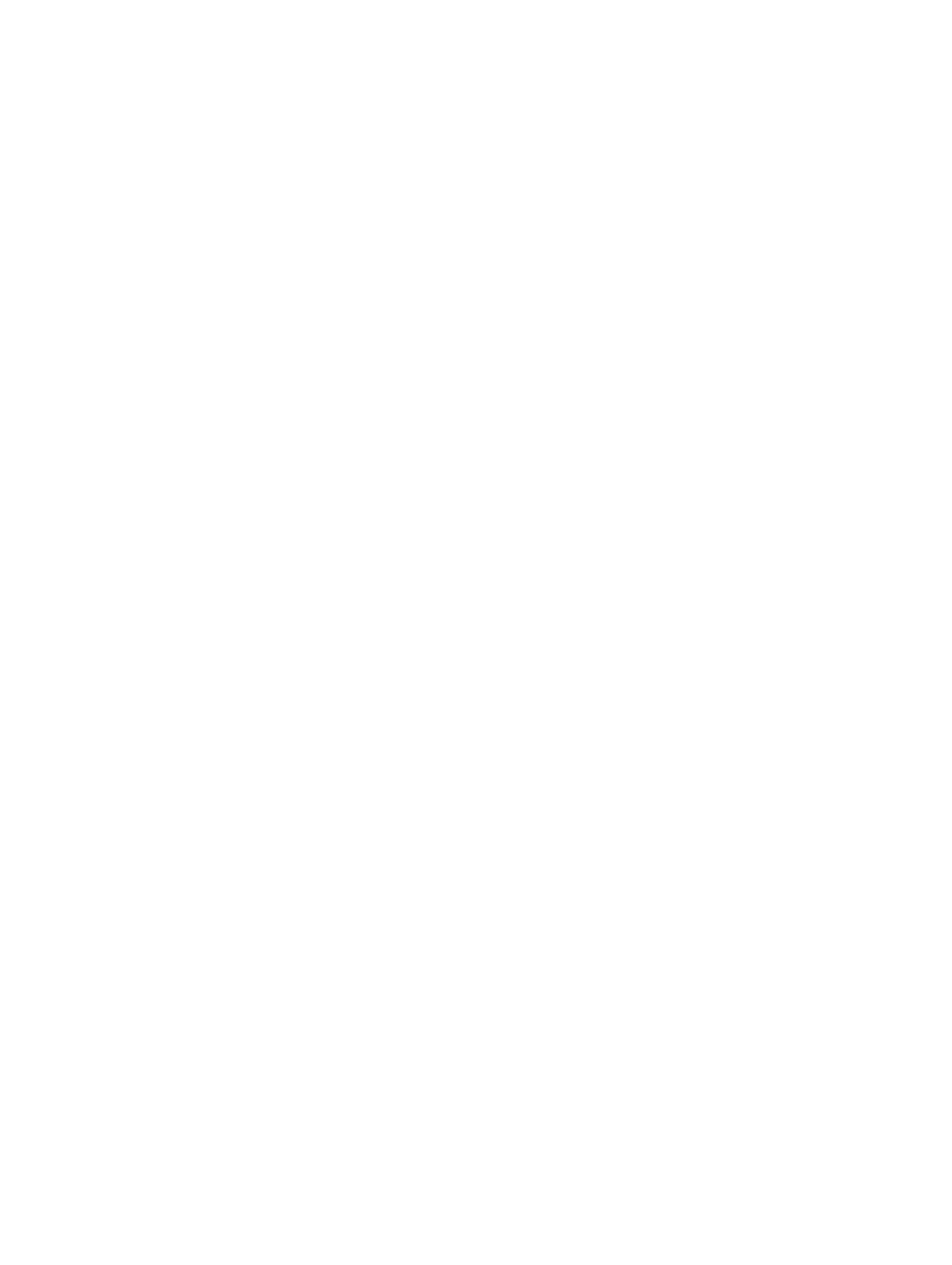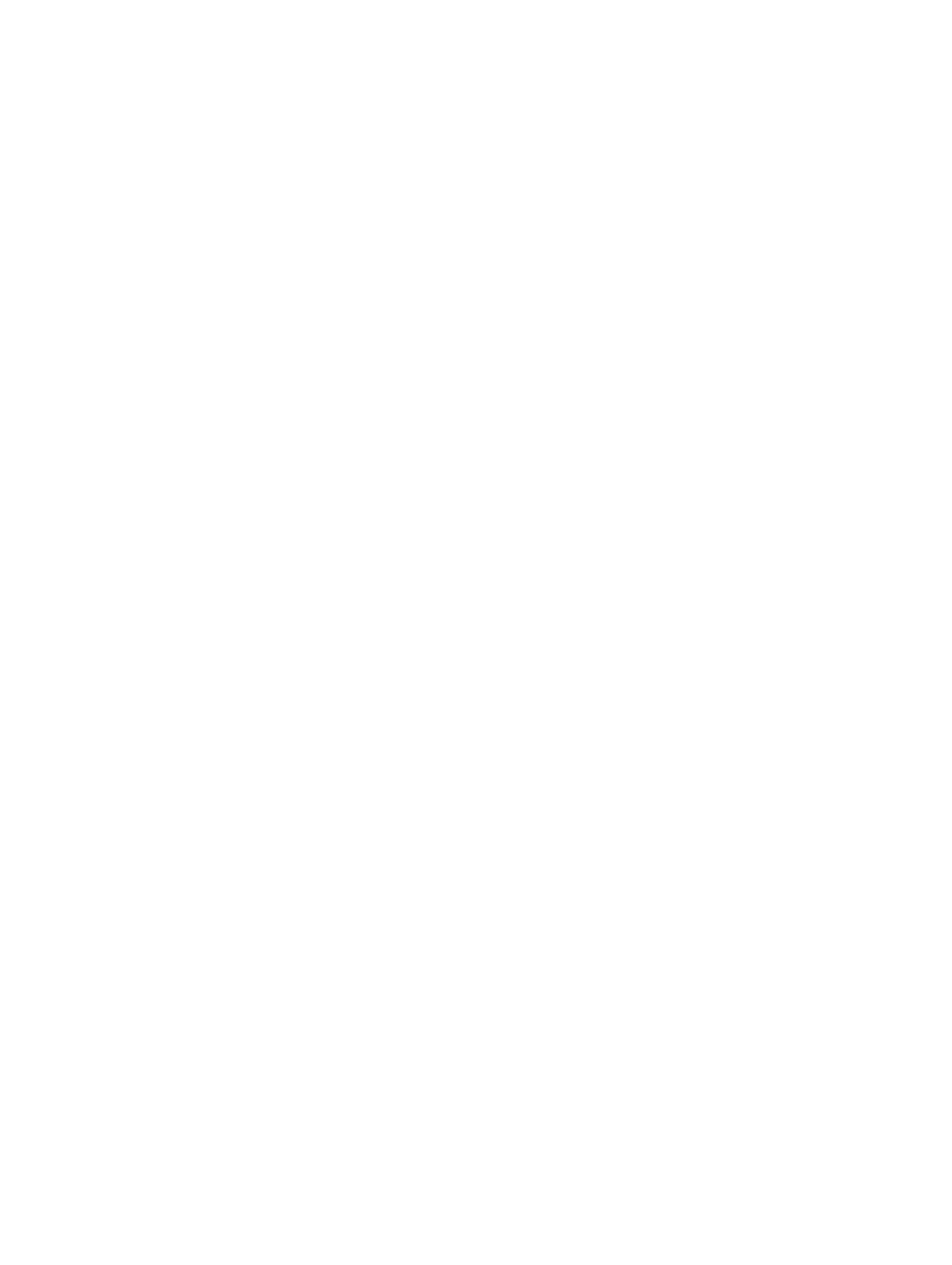
システムファンアセンブリの取り付け............................................................................................... 40
前面ベゼルの取り外し.........................................................................................................................40
前面ベゼルの取り付け......................................................................................................................... 41
I/O パネルと USB 3.0 ポートの取り外し............................................................................................ 42
I/O パネルと USB 3.0 ポートの取り付け............................................................................................ 43
電源スイッチの取り外し.....................................................................................................................44
電源スイッチの取り付け..................................................................................................................... 45
スピーカーの取り外し.........................................................................................................................45
スピーカーの取り付け.........................................................................................................................46
右側カバーの取り外し.........................................................................................................................47
右側カバーの取り付け.........................................................................................................................48
5.25 インチオプティカルドライブの取り外し....................................................................................48
5.25 インチオプティカルドライブの取り付け....................................................................................49
HDD サーマルセンサーの取り外し.....................................................................................................49
HDD サーマルセンサーの取り付け..................................................................................................... 51
プロセッサの取り外し......................................................................................................................... 51
プロセッサの取り付け.........................................................................................................................52
ハードドライブファンの取り外し.......................................................................................................52
ハードドライブファンの取り付け.......................................................................................................54
電源ユニット(PSU)カードの取り外し............................................................................................ 54
電源ユニット(PSU)カードの取り付け............................................................................................ 55
システム基板コンポーネント.............................................................................................................. 55
システム基板の取り外し......................................................................................................................57
システム基板の取り付け..................................................................................................................... 59
3 追加情報................................................................................................................60
メモリモジュールのガイドライン...................................................................................................... 60
前面パネルシャーシロック................................................................................................................. 60
電源ユニット(PSU)のロック........................................................................................................... 61
4 セットアップユーティリティ.............................................................................62
Boot Sequence....................................................................................................................................62
ナビゲーションキー............................................................................................................................ 62
ナビゲーションキー.......................................................................................................................63
セットアップユーティリティのオプション........................................................................................63
BIOS のアップデート .......................................................................................................................... 71
システムパスワードおよびセットアップパスワード..........................................................................72
システムパスワードおよびセットアップパスワードの割り当て..................................................72
既存のシステムパスワードおよび / またはセットアップパスワードの削除または変更..............73
システムパスワードを無効にする.................................................................................................74
5 診断........................................................................................................................ 75
4